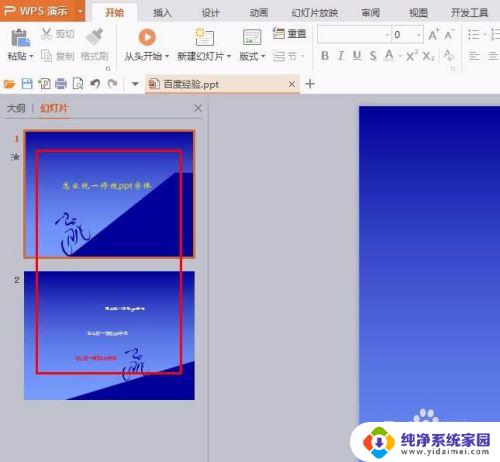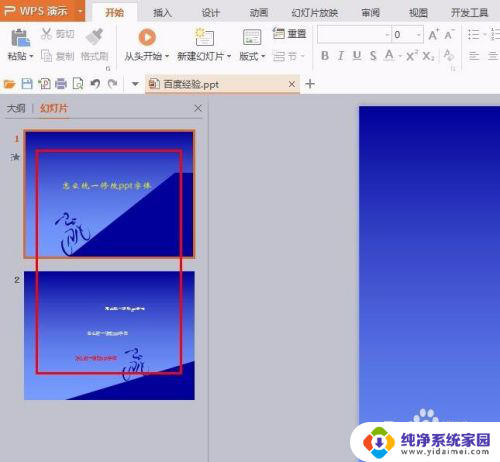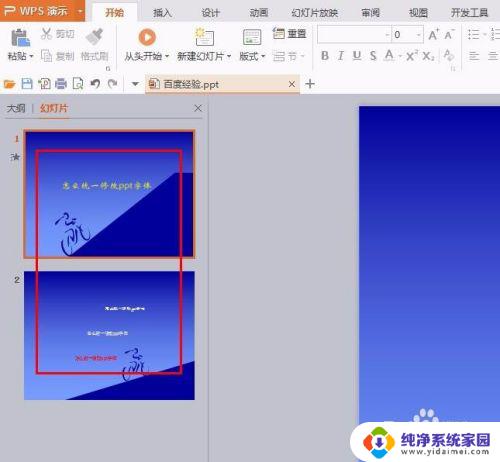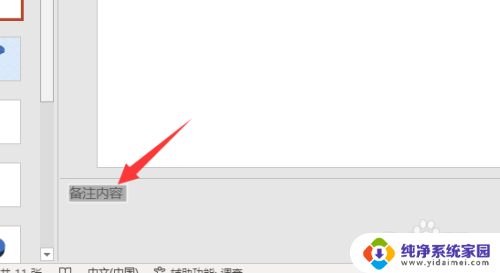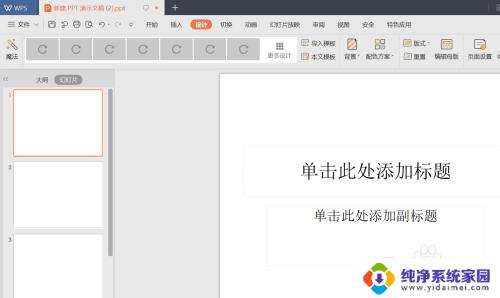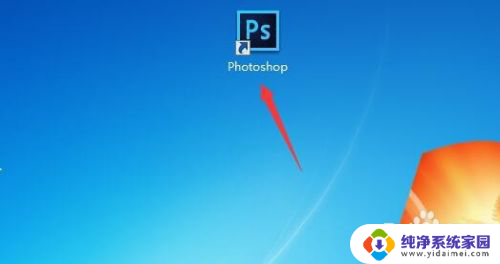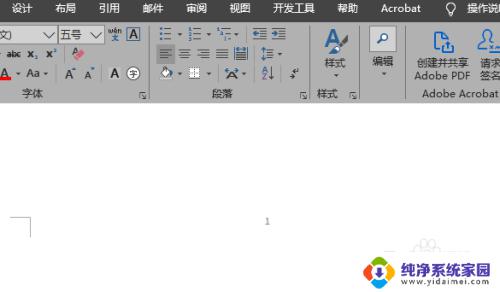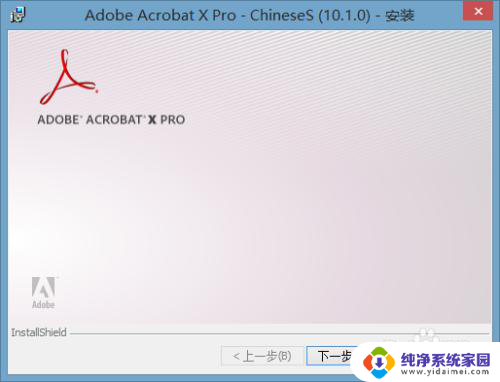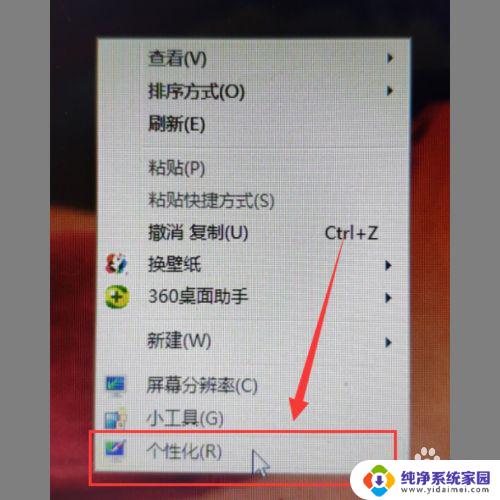怎么统一修改ppt字体 PPT文本统一修改字体步骤
更新时间:2024-04-02 08:56:12作者:jiang
在制作PPT演示时,统一修改字体是非常重要的一步,通过统一修改字体,可以让整个演示看起来更加统一和专业。要实现这一目标,首先需要打开PPT文档,然后选择开始菜单下的编辑选项,接着点击替换按钮。在弹出的对话框中,输入要替换的字体名称和新的字体名称,点击替换所有按钮即可完成字体的统一修改。这样一来整个PPT文本的字体就会变得一致,呈现出更加整齐美观的效果。
操作方法:
1.第一步:打开一个需要统一修改字体的ppt。
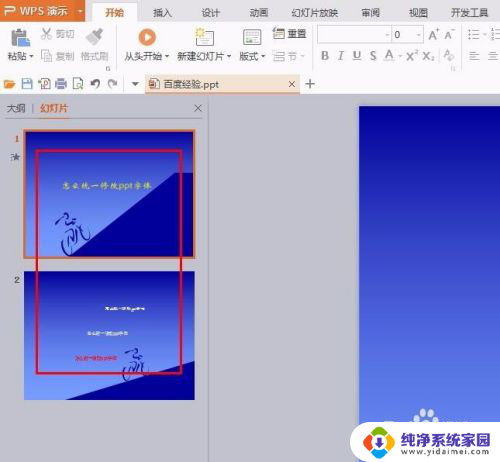
2.第二步:在菜单栏“设计”中找到“演示工具”选项。
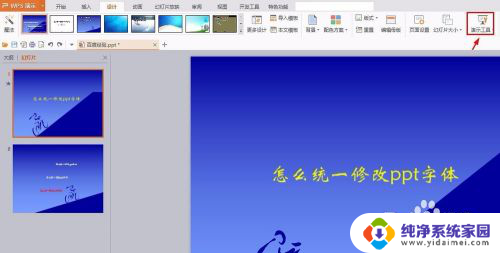
3.第三步:单击选择“演示工具”下拉菜单中的“批量设置字体”选项。
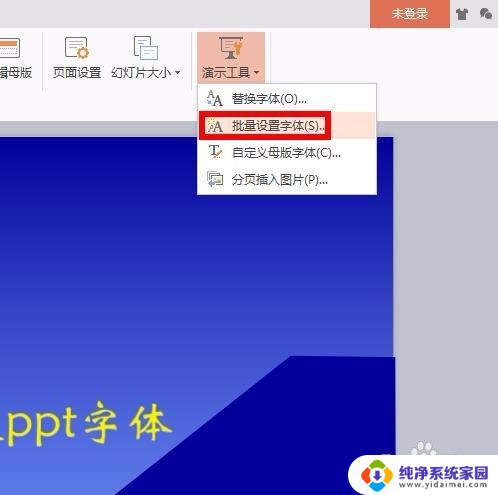
4.第四步:如下图所示,弹出“批量设置字体”对话框。
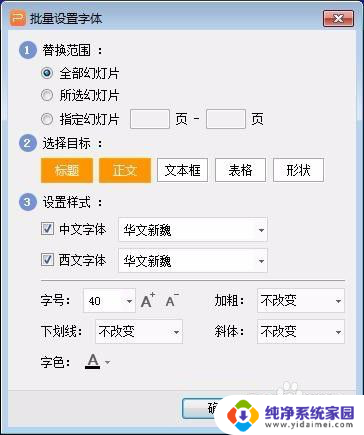
5.第五步:选择要统一设置的字体、字号和颜色。
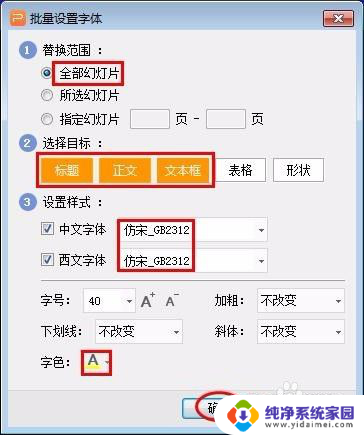
6.第六步:如下图所示,ppt中的文字被修改为统一的字体、字号和颜色。


以上是如何统一修改PPT字体的全部内容,如果您遇到相同问题,可以参考本文中介绍的步骤进行修复,希望对大家有所帮助。